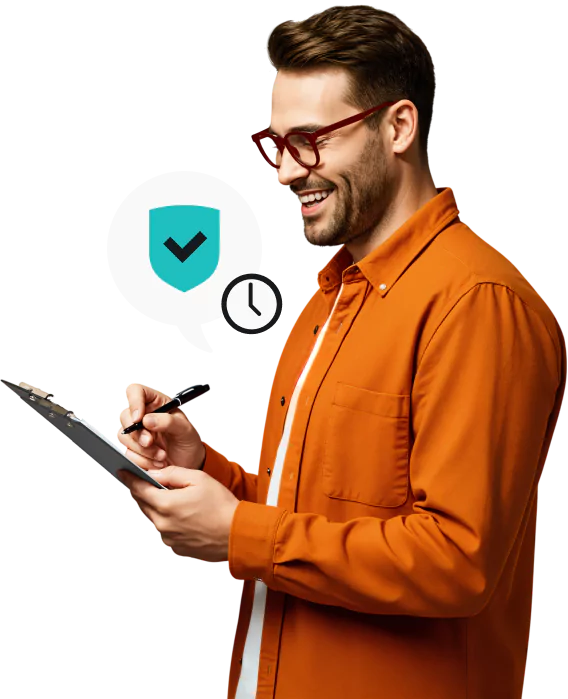Profiteer van volledige controle over de veiligheid van je apparaat.
Wat zijn geplande scans?
Geplande antivirusscans zijn vooraf ingestelde scans die automatisch worden uitgevoerd op de momenten en met de frequentie die jij kiest. Deze scans controleren je computer of andere apparaten grondig op virussen, spyware, ransomware en andere bedreigingen.
De scans zijn een essentiële functie voor je digitale beveiliging én gemak. Door scans in te plannen zorg je ervoor dat je systemen regelmatig gecontroleerd worden: je hoeft dit proces niet meer iedere keer handmatig te starten of je zorgen te maken dat je een scan helemaal vergeet.
Bovendien kun je je scans personaliseren: niet alleen wanneer ze worden uitgevoerd, maar ook wat de scans controleren. Onze Scanner van externe opslag gaat bijvoorbeeld door USB-media en externe harde schijven heen om bedreigingen te blokkeren nog voordat ze op je apparaat terechtkomen. Hiermee kun je snelle of volledige scans sneller maken door grote externe harde schijven uit te sluiten van je geplande controles. Zo krijg je beveiliging op je eigen voorwaarden.